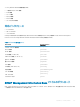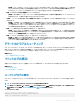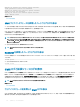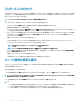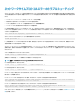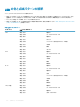Users Guide
ネットワークタイムプロトコルエラーのトラブルシューティング
ネットワーク上のリモートタイムサーバーの時刻と同期するように CMC のクロックを設定した後は、日付と時刻が変更されるまで数分かかる場合がありま
す。数分後も変更されない場合は、問題のトラブルシューティングが必要となる場合があります。
CMC は、次の理由で時刻を同期できない可能性があ
ります。
• NTP サーバー 1、NTP サーバー 2、および NTP サーバー 3 設定の問題。
• 無効なホスト名または IP アドレスが誤って入力された可能性がある。
• CMC と設定済みの NTP サーバーとの通信を妨げるネットワーク接続問題がある。
• NTP サーバーホスト名が解決されるのを妨げる DNS 問題がある。
NTP 関連の問題をトラブルシューティングするには、CMC トレースログをチェックします。このログには、NTP 関連の障害のエラーメッセージが記録されて
います。
CMC が設定済みのどのリモート NTP サーバーとも同期できない場合、CMC 時刻はローカルシステムの時刻と同期され、トレースログには次の
ようなエントリが記録されます。
Jan 8 20:02:40 cmc ntpd[1423]: synchronized to LOCAL(0), stratum 10
次の racadm コマンドを入力することで、ntpd 状態を確認することもできます。
racadm getractime –n
「*」が設定済みサーバーのいずれかに表示されない場合、設定が正しく行われていない可能性があります。このコマンドの出力には、問題のデバッグに
有用な詳細な NTP 統計が含まれています。
Windows ベースの NTP サーバーの設定を試行する場合、ntpd の MaxDist パラメーターの値を増やすと役立つ場合があります。このパラメーターを
変更する前に、変更による影響をすべて理解しておいてください。デフォルト設定は、ほとんどの NTP サーバーと連携できるように十分に大きくなければな
らないからです。
パラメータを変更するには、次のコマンドを入力します。
racadm config –g cfgRemoteHosts –o cfgRhostsNtpMaxDist 32
変更後 NTP を無効化し、5~10 秒間待ってから再度 NTP を有効化します。
メモ
: NTP は、再同期化のためにさらに 3 分時間を費やす場合があります。
NTP を無効化するには、次を入力します。
racadm config –g cfgRemoteHosts –o cfgRhostsNtpEnable 0
NTP を有効化するには、次を入力します。
racadm config –g cfgRemoteHosts –o cfgRhostsNtpEnable 1
NTP サーバーが正しく設定されているにもかかわらず、このエントリがトレースログに存在する場合は、CMC が設定された NTP サーバーのいずれとも同
期できないことが確実になります。
NTP サーバーの IP アドレスが設定されていない場合、次に似たトレースログエントリが記録される場合があります。
Jan 8 19:59:24 cmc ntpd[1423]: Cannot find existing interface for address 1.2.3.4 Jan 8 19:59:24
cmc ntpd[1423]: configuration of 1.2.3.4 failed
NTP サーバーが無効なホスト名で設定されていると、次のようなトレースログエントリが記録される場合があります。
Aug 21 14:34:27 cmc ntpd_initres[1298]: host name not found: blabla Aug 21 14:34:27 cmc
ntpd_initres[1298]: couldn't resolve `blabla', giving up on it
CMC ウェブインタフェースを使用してトレースログを確認するための gettracelog コマンドを入力する方法についての情報は、「診断コンソールの使
用」を参照してください。
トラブルシューティングとリカバリ
249